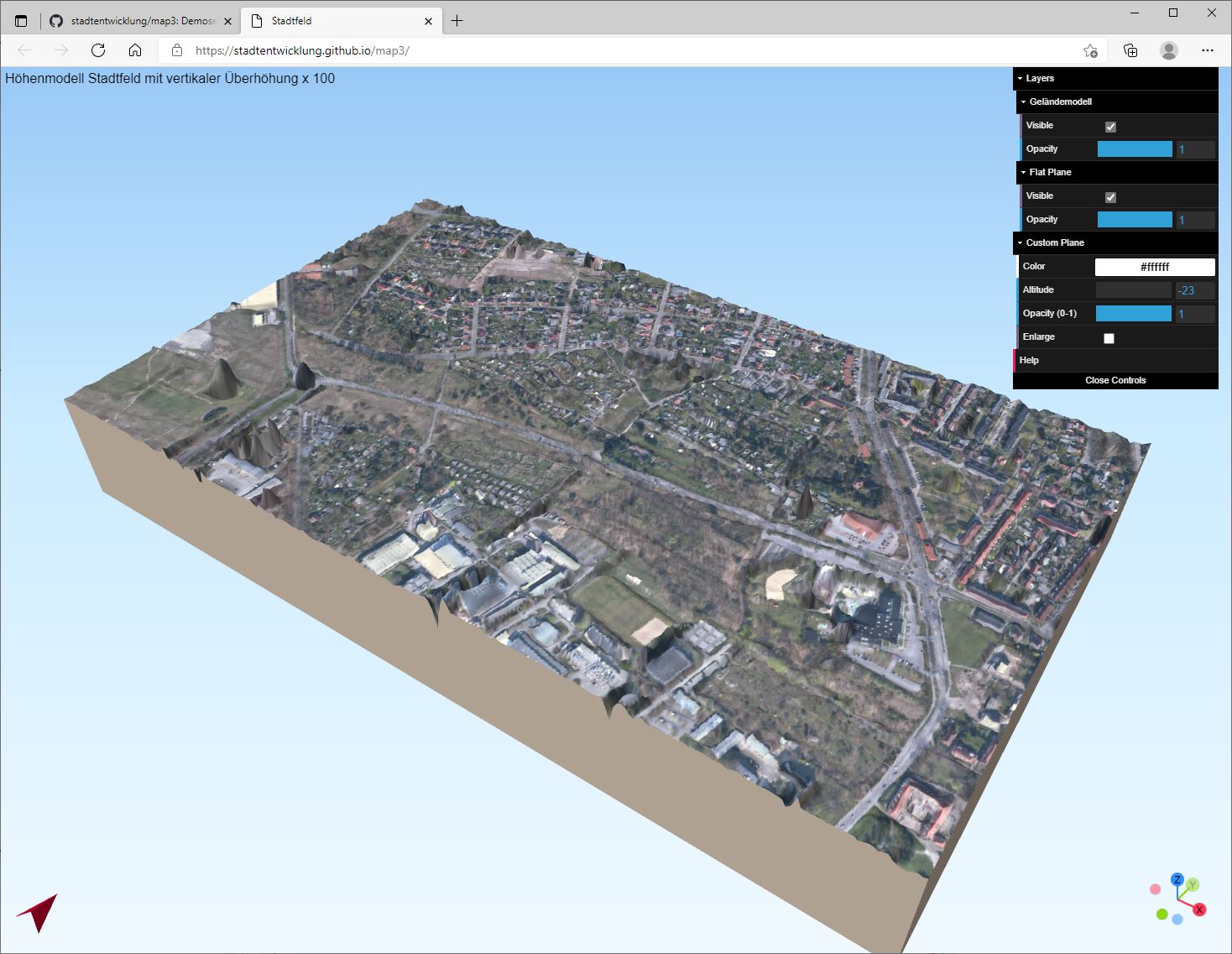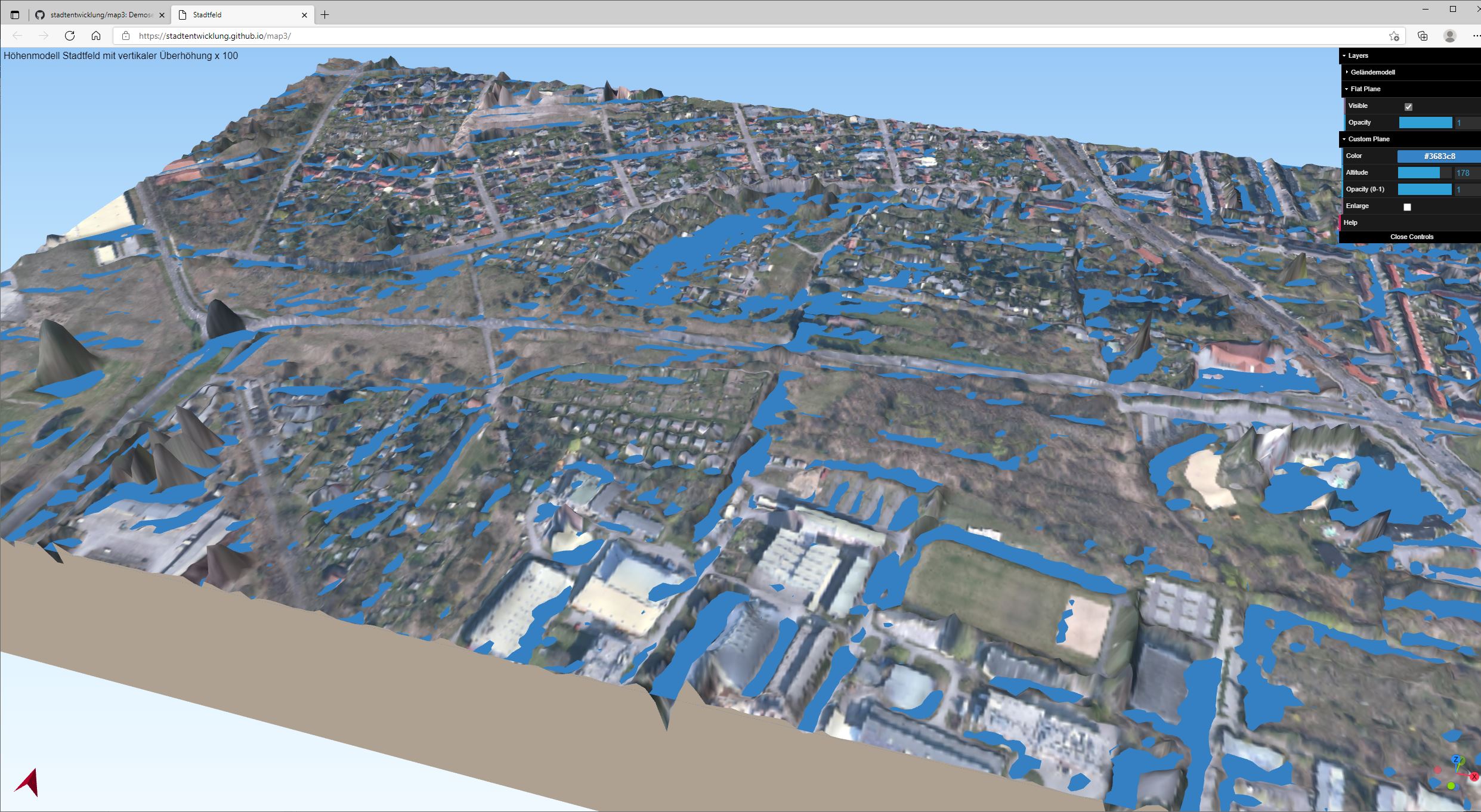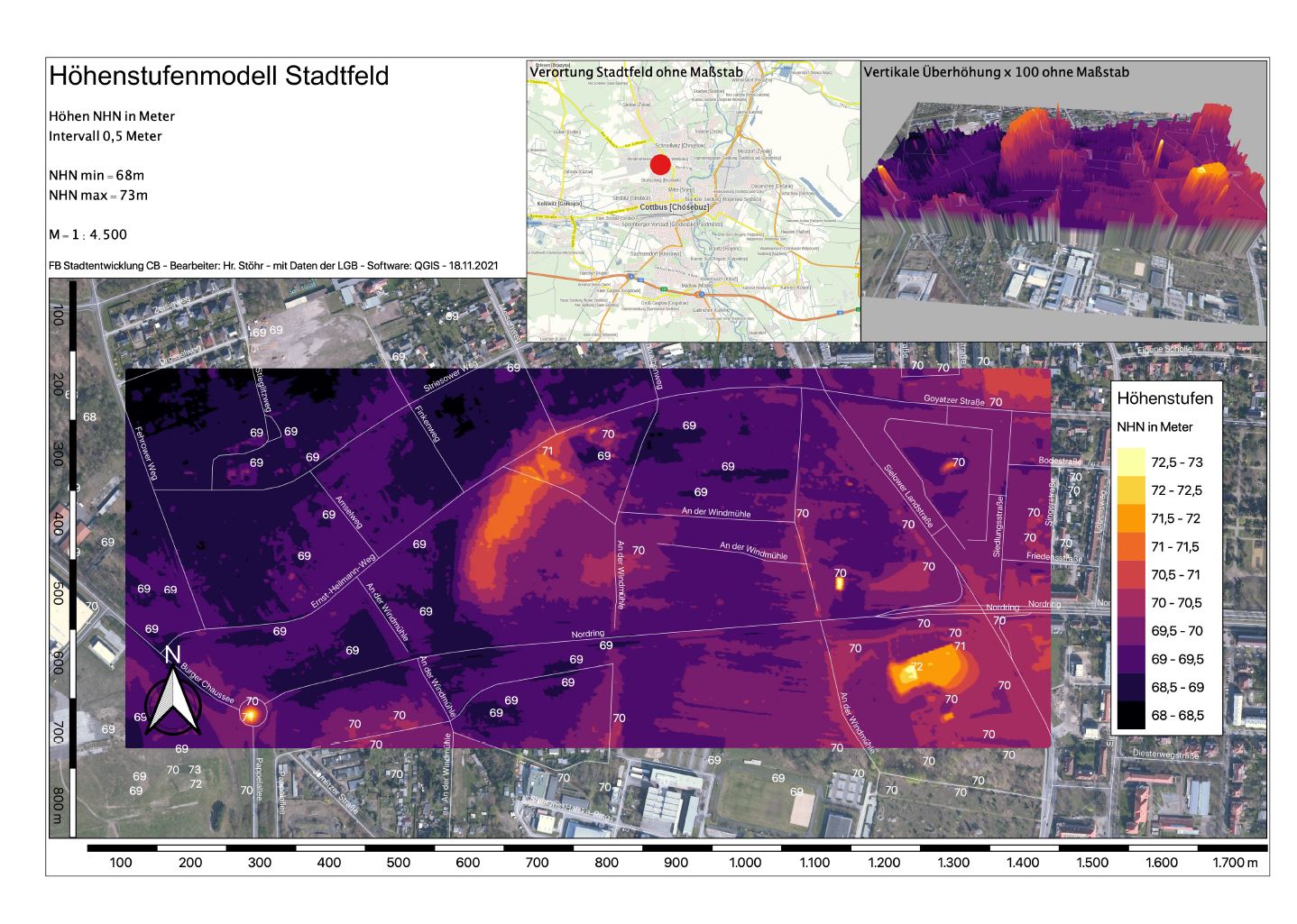✅ Höhenunterschiede eines Planungsbereiches verdeutlichen (Überhöhung) und als 3D-Szene im Web publizieren mit QGIS und Open-Source-Data.
Für ein 1km² großes Gebiet in CB wurde eine vereinfachte Geländehöhenanalyse durchgeführt. Das Areal ist flach mit max. 5m Höhenunterschied, was eine Analyse in QGIS von Vermessungspunkten ergab. Diese xyz-Dateien lassen sich für das Bundesland Brandenburg kostenfrei herunterladen über den Geobroker der Landesvermessung im lokal üblichen Koordinatenbezugssystem EPSG:25833. Die Höheninformationen sind ersichtlich über: Rechtsklick auf Layer Vermessungspunkte -> Eigenschaften -> Symbolisierung -> Pull-Down: Abgestuft -> Pull-Down: Spalte mit Höhenwerten wählen -> Klassifizieren anklicken (ziehmlich weit unten). Dargestellt ist jetzt eine stufenweise Differenzierung vom kleinsten zum größten Höhenwert. Die Parameter der Symbolisierung lassen sich weiter verfeinern (Farben, Farberlauf, Ausdehnung der Abstufung).
Das interaktive online Projekt 3D-Höhenmodell benötigt diese Datei jedoch nicht. Die xyz-Daten bilden jedoch das Hauptlayout, in dem ein vereinfachtes Höhestufennmodell mit QGIS dargestellt ist.
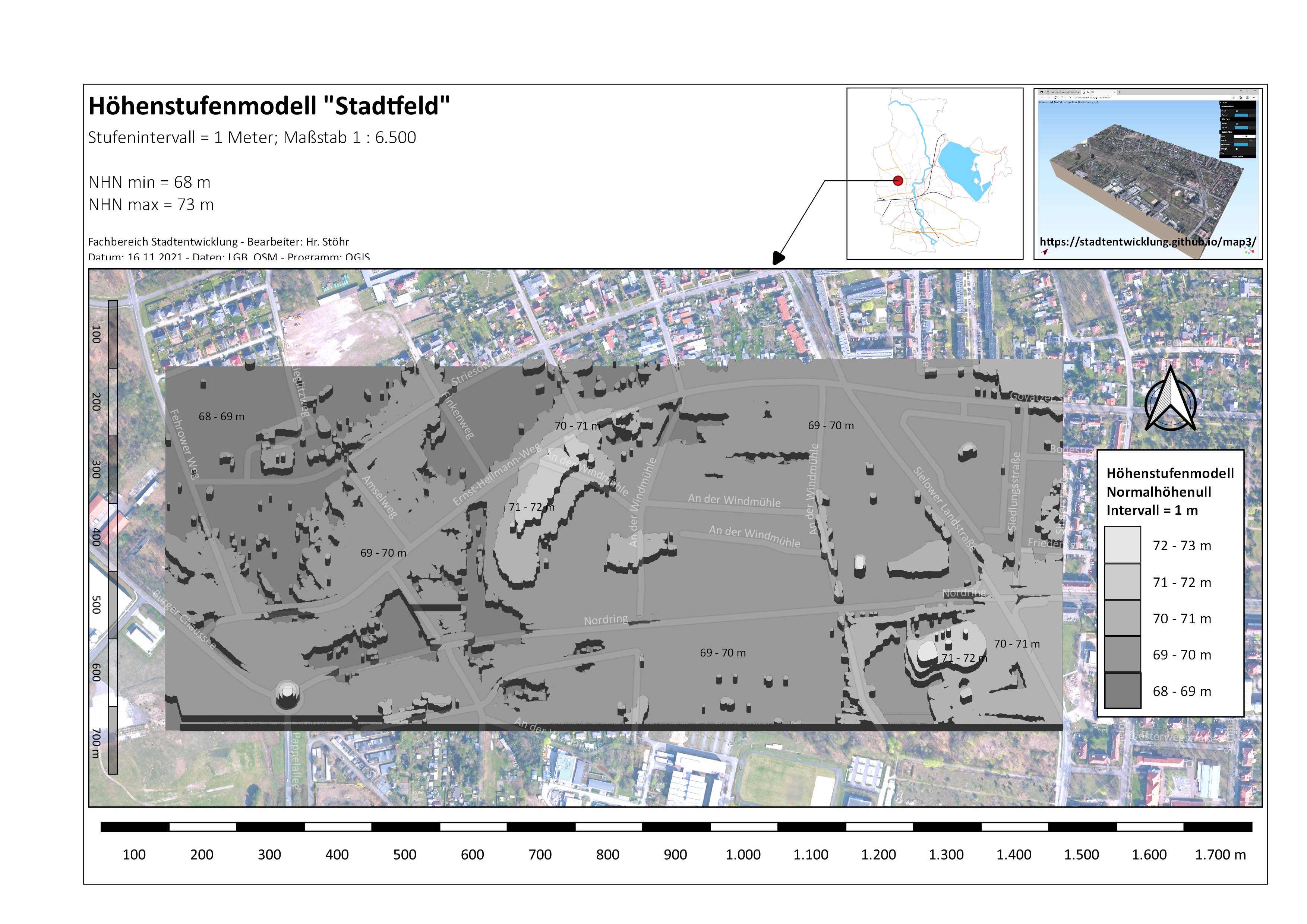 Das interaktive Szenario ist sozusagen on top - der beistehende Link (oben rechts im Bild) zu einem online 3D-Höhenmodell upgraded das sonst so gewöhnliche PDF. Es bildet ein zusätzliches Analyseerlebnis.
Das interaktive Szenario ist sozusagen on top - der beistehende Link (oben rechts im Bild) zu einem online 3D-Höhenmodell upgraded das sonst so gewöhnliche PDF. Es bildet ein zusätzliches Analyseerlebnis.
Für die Erstellung des 3D-Szenarios benötigt QGIS nur zwei Informationen: (1) Eine Schummerung, bei der eine künstliche Lichtquelle auf die Geländehöhen geworfen wird, um im Ergebnis die Oberflächenform des Geländes gut zu veranschaulichen. (2) Ein Orthofoto, um die Orientierung auf dem Mesh zu vereinfachen. Die Schummerung wird als GeoTIFF vom Geobroker der Landesvermessung kostenfrei bereitgestellt. Das Orthofoto wird erzeugt aus einem ebenfalls kostenfreiem Orthofoto-WMS der Landesvermessung. Erzeuge zuerst aus dem WMS ein einzelnes GeoTIFF: Rechtsklick auf dem WMS-Layer -> Exportieren -> Speichern als... -> Drop-Down: GeoTIFF -> Ausdehnung: Aus Layer berechnen Schummerung -> OK. Damit existiert jetzt ein separates Orthofoto in gleicher Abmessung wie die Schummerung. Der WMS-Layer kann gelöscht werden. Der Layer mit dem neuen Orthofoto muss über dem Layer mit der Schummerung liegen. Die Erstellung des 3D-Szenarios erfolgt mit dem Plugin qgis2threejs, dass eventuell über das Menü Erweiterungen importiert werden muss, falls du es zum erstenmal benutzt.
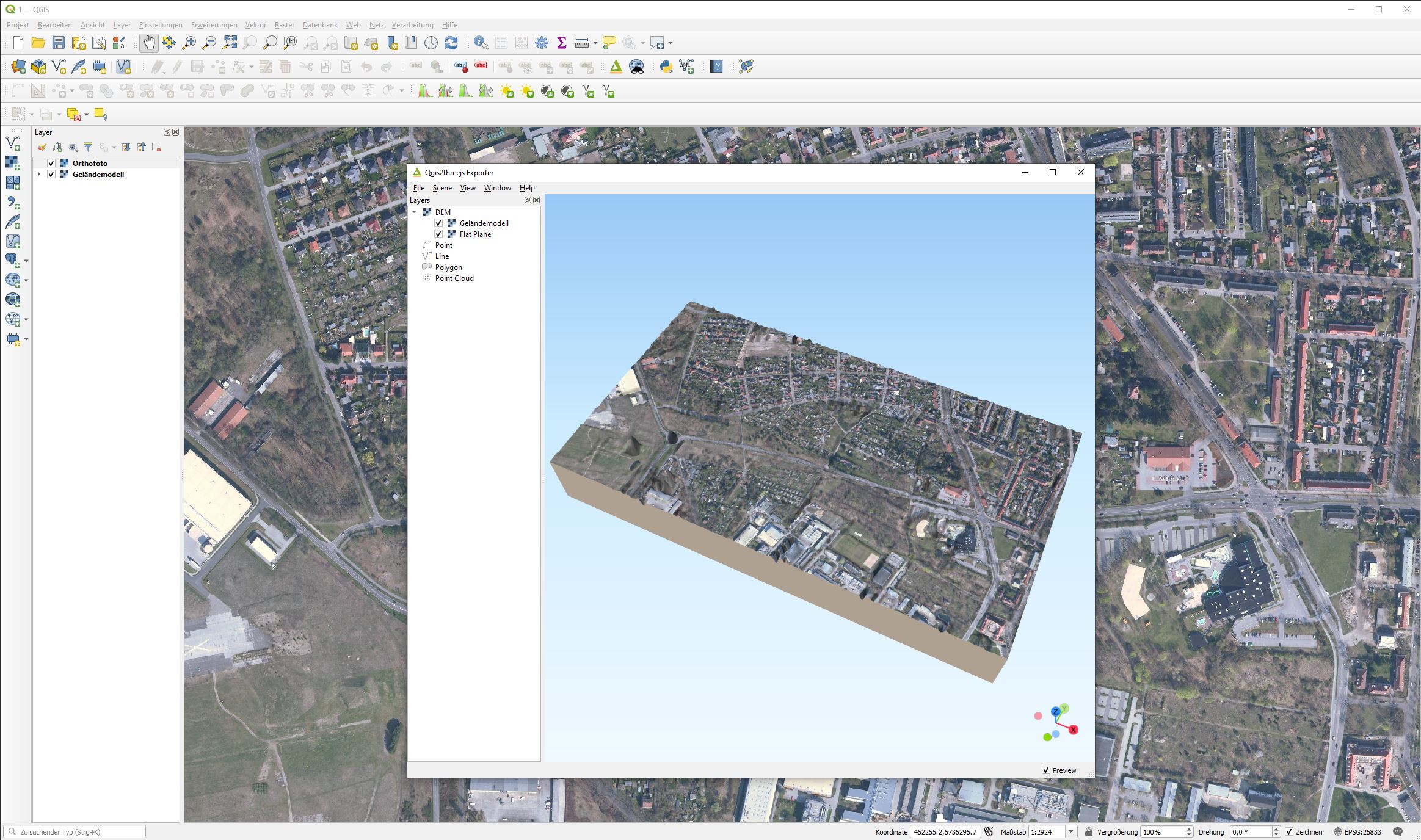
Ein übersichtliches und weiterführendes Tutorial bietet https://qgis2threejs.readthedocs.io/en/docs/Tutorial.html. Über GitHub GitHub-Pages lässt sich dein Projekt online und kostenfrei abrufen: https://stadtentwicklung.github.io/map3/.
Nachtrag: Die Browser-3D-Szene für GitHub, im obigen Bild rechts via Screenshot in das PDF eingefügt, ist eine eigene Applikation. QGIS bietet die Funktion Neue 3D-Kartenansicht, mit der zusätzlich zu einer 2D-Normalansicht auch eine 3D-Spezialansicht dem Layout in QGIS hinzugefügt werden kann. Siehe Bild hier oben rechts: